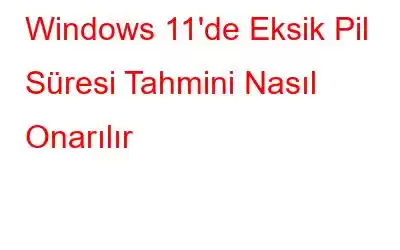Bununla birlikte, dizüstü bilgisayarınızın pilinde ne kadar güç kaldığını takip etmek oldukça kolaydır. Standart süreç, fareyi Sistem Tepsisindeki pil simgesinin üzerine getirdiğinizde gösterilen yüzde ve tahmini pil ömrünün gözlemlenmesini içerir.
Bazen zaman tahmini kaybolur ve size pil ömrünü hesaplamak kalır. yalnızca yüzde olarak kalan kullanım süresi. Dizüstü bilgisayarınızın pil ömrü tahmini aniden kaybolduysa pili geri yüklemek için bu talimatları izleyin.
Ayrıca Okuyun: Windows 11 Dizüstü Bilgisayarda Çalışmayan Pil Tasarrufu Nasıl Düzeltilir
Windows 11'de Eksik Pil Süresi Tahmini Nasıl Düzeltilir?
Pil Süresi Tahminini Etkinleştirmek için Windows Kayıt Defterini Kullanın
Pil süresi tahmini, bir ortadan kaybolmasına ne sebep olursa olsun, işletim sisteminin bileşeni. Ve küçük bir Kayıt Defteri düzenlemesiyle tekrar görünebilir. Herhangi bir değişiklik yapmadan önce, devam etmeden önce Kayıt Defterini yedeklemek genellikle iyi bir fikirdir.
Kayıt Defteri Yedekleme Adımları
1. Adım: Kayıt Defterini açmak için ÇALIŞTIR kutusunda klavyenizde Win + R tuşlarına basın.
2. Adım: Metin kutusuna regedit yazın ve Tamam düğmesini tıklayın.
Adım 3: Bir UAC istem kutusu alırsanız Evet düğmesini tıklayın.
4. Adım: Windows Kayıt Defteri penceresi açıldıktan sonra “Bilgisayar”ı seçin (ilk anahtar) sol bölmede).
Dosyayı dışa aktarırken “Bilgisayar”ı tıklayın çünkü bunu yaptığınızda tüm Kayıt Defteri girişlerinin ve anahtarlarının kapsamlı bir yedeği oluşturulur.
5. Adım: “Bilgisayar” tuşunu basılı tutarken Dosya sekmesine gidin, ardından açılır menüden 'Dışa Aktar' düğmesini seçin.
6. Adım: Kaydınızı verin bir dosya adını yedekleyin ve kaydetmek istediğiniz konumu seçin!
1. Adım: ÇALIŞTIR kutusunu açmak için Win + R tuşlarına basın.
2. Adım: Regedit < yazın /strong>ÇALIŞTIR kutusunun metin alanına girin ve Enter tuşuna basın.
3. Adım: Kayıt Defteri Penceresi açıldığında, aşağıdaki yolu kopyalayın ve adres çubuğuna yapıştırın. Kayıt defteri kutusunu ve ardından Enter'ı seçin.
HKEY_LOCAL_MACHINE\SYSTEM\CurrentControlSet\Control\Power.
Adım 4 : Bilgisayarınızın Kayıt Defterinde Güç tuşu yoksa önceki anahtara, bu durumda Kontrol'e gideceksiniz..
5. Adım: Sol paneldeki Kontrol tuşuna sağ tıklayın ve Yeni'yi ve ardından Anahtar'ı seçin. Bu anahtarı Güç olarak yeniden adlandırın.
6. Adım: Şimdi Güç'e sağ tıklayın. /strong> tuşuna basın ve Yeni'yi ve ardından DWORD (32bit) Değeri'ni seçin. Bu anahtarı EnergyEstimationEnabled olarak yeniden adlandırın.
7. Adım: EnergyEstimationEnabled'ı çift tıklayın ve değer verisini 1 olarak değiştirin. Tamam'ı tıklayın.
8. Adım: 6. Adımda açıklanan işlemi uygulayarak iki anahtar daha oluşturun. Bu anahtarları EnergyEstimationDisabled ve UserBatteryDischargeEstimator.
Bu iki anahtarın değer verilerini değiştirmeyin.
Dizüstü bilgisayarınızı yeniden başlatın ve ardından Kayıt Defteri Düzenleyicisi'nden çıkın. İmlecinizi Sistem Tepsisindeki pil simgesinin üzerine getirdiğinizde tahmini süre görüntülenmelidir.
Ayrıca Okuyun: Pil Algılanmadı Hatası Nasıl Düzeltilir Windows 11'de
Son Sözler |Windows 11/10 PC'de Eksik Pil Süresi Tahmini Nasıl Düzeltilir
Kalan tahmini pil ömrünü görüntüleyememenin geceleri seni uyanık tut. Bununla birlikte, dizüstü bilgisayarınızı bir güç kaynağından uzakta kullanıyorsanız, bu yararlı bir işlevdir. Neyse ki sorun, Kayıt Defteri'nde kısa bir süre değişiklik yaparak çözülebilir; böylece pil ömrünüzün ne zaman biteceğini her zaman bilebilirsiniz.
Herhangi bir sorununuz varsa lütfen aşağıdaki yorumlarda bize bildirin. Sorular veya öneriler. Size bir çözüm sunmaktan memnuniyet duyarız. Sık sık teknolojiyle ilgili sorunlara yönelik tavsiyeler, püf noktaları ve çözümler yayınlıyoruz. Bizi ayrıca Facebook, Twitter, YouTube, Instagram, Flipboard'da da bulabilirsiniz. >ve Pinterest.
Önerilen Okuma:
- Windows 10 için Avast Pil Tasarrufu Verimliliğinizi Nasıl Artırabilir?
- Windows 10'da Eksik Pil Simgesi Nasıl Geri Yüklenir?
- Windows 10'da Pil Ömrü Nasıl En Üst Düzeye Çıkarılır
Okunma: 145